az iCloud kényelmes központ a személyes adatok nagy részének szinkronizálásához, amelyek közül néhány titkos jelszavak. De ha elveszít vagy elad egy eszközt, vagy ellopják, akkor potenciálisan felfedheti adatait nagy és kicsi módon. Az Apple védi az eszköz adatait azáltal, hogy jelszót, jelszót vagy Touch ID/Face ID követelményt igényel a hardver eléréséhez, és ez elég akadály az idő nagy részében, párosulva azzal, hogy az Apple jelszót vagy más érvényesítést kér, amikor megpróbál vásárolni a különböző média-és alkalmazásboltokban.
de még akkor is, ha nem tud hozzáférni az eszközhöz, megszakíthatja a kapcsolatot az iCloud-fiókjával, ami csökkentheti a hatás egy részét.
elveszett vagy ellopott eszköz esetén a következővel kell kezdeni:: zárolhatja, megjelölheti elveszettként, vagy akár törölheti az iPhone, iPad, Mac vagy iPod touch készülékeket a Find My segítségével, és ez lehet a legjobb megoldás. Azt is nyomon követheti a helyét, amikor a hálózathoz csatlakozik, amely lehetővé teszi, hogy megtalálja a hiányzó elemet, vagy hogy a bűnüldöző szervek vezető találni egy tolvaj.
ha ez nem a megfelelő választás, távolítsa el készülékét az iCloud-fiókjából. Négy különböző út áll előtted, hogy ezt megvalósítsd.
az eszköz eltávolítása után minden esetben változtassa meg az iCloud jelszavát, hogy a lehető legmagasabb szintű biztonságot biztosítsa.
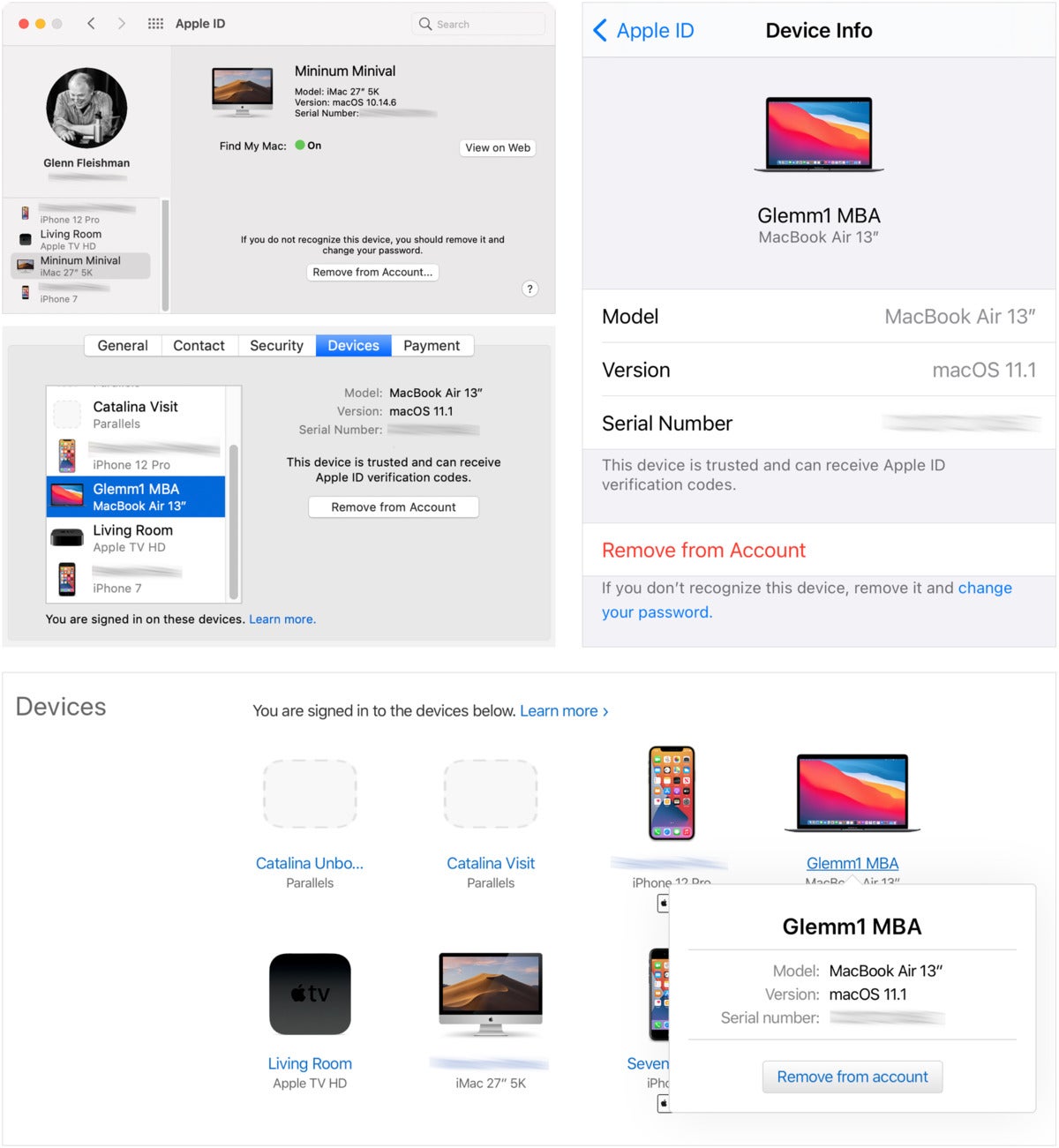 IDG
IDGaz Apple számos lehetőséget kínál arra, hogy távolról eltávolítson egy eszközt egy iCloud-fiókból. Az óramutató járásával megegyező irányban a bal felső sarokban: Big Sur, iOS 14, Apple ID webhely és Mojave.
Eltávolítás iOS / iPadOS
- nyissa meg a beállításokat > fióknév.
- pöccintsen lefelé a kapcsolódó eszközök megtekintéséhez.
- érintse meg az eszközt az eltávolításhoz.
- érintse meg az Eltávolítás a fiókból elemet, majd erősítse meg.
Eltávolítás a macOS Mojave és korábbi verzióin keresztül
- nyissa meg az iCloud-Beállítások ablaktáblát.
- Kattintson A Fiók Adatai Elemre.
- Kattintson Az Eszközök Elemre.
- válassza ki az eltávolítani kívánt eszközt.
- kattintson az Eltávolítás a fiókból elemre, majd erősítse meg.
távolítsa el a macOS Catalina segítségével, majd később
- nyissa meg az Apple ID preferencia ablaktáblát.
- válassza ki a készüléket az ablaktábla bal oldalának alján található listából.
- kattintson az Eltávolítás a fiókból elemre, majd erősítse meg.
az Apple ID webhelyén keresztül
- jelentkezzen be Apple ID-fiókjába a
{{#url}}címen appleid.apple.com {{/url}} {{^url}} appleid.apple.com {{/url}}
.
- Görgessen le az eszközök szakaszhoz, majd kattintson az eszköz nevére.
- kattintson az Eltávolítás a fiókból elemre, majd erősítse meg.
ez a Mac 911 cikk a Macworld olvasó Caroline által feltett kérdésre adott válasz.
Ask Mac 911
összeállítottunk egy listát a leggyakrabban feltett kérdésekről, a válaszokkal és az oszlopokra mutató linkekkel együtt:
, hogy ha a kérdés vonatkozik. Ha nem, mindig új problémákat keresünk megoldani! Küldje el e-mailben a következő címre:
beleértve a megfelelő képernyőfelvételeket, valamint azt, hogy szeretné-e használni a teljes nevét. Nem minden kérdésre kapunk választ, nem válaszolunk az e-mailekre, és nem tudunk közvetlen hibaelhárítási tanácsokat adni.